Windows 11内存测试: 如何检查问题
来源:云东方
时间:2023-05-20 22:45:50 491浏览 收藏
有志者,事竟成!如果你在学习文章,那么本文《Windows 11内存测试: 如何检查问题》,就很适合你!文章讲解的知识点主要包括,若是你对本文感兴趣,或者是想搞懂其中某个知识点,就请你继续往下看吧~
Windows 11 最常见的问题之一是内存不足。如果您打开的程序过多,或者您的计算机内存不足,便有可能出现这种情况。
当多个应用程序争夺可用内存时,可能导致蓝屏错误、系统随机关闭和应用程序崩溃等连锁反应。定期执行内存测试以确保正常,是解决这个问题的方法。
Windows 11 使用多少内存?
Windows 11可能是有史以来要求最苛刻的软件之一,主要是因为它的新设计。它也是微软有史以来发布的最需要内存的操作系统。
Windows 使用的 RAM 量取决于几个因素:
- 同时运行的应用程序/进程的数量 – 您正在运行的开放进程越多,它们需要的 RAM 就越多。例如,如果您正在处理电子表格并切换到Microsoft Word,则电子表格可能缓存在内存中,但仍需要一些可用空间才能重新打开。
- 打开和空闲的程序 – Windows 11 将所有打开的应用程序的副本存储在内存中,以便在必要时可以快速访问它们。如果打开时间过长的程序过多,则可能会占用大量 RAM,即使这些程序当前未运行且未主动使用任何系统资源也是如此。
- 可用磁盘空间 – 如果您的计算机没有足够的可用磁盘空间来执行任务,它将尝试将临时文件存储在硬盘驱动器上,而不是使用 RAM。这会减慢速度并使用不必要的功率。
- 正在运行的应用程序类型 – 复杂程序比简单程序使用更多的内存。例如,Photoshop需要比记事本更多的内存,因为它可以做更多的事情。如果由于其他任务的高需求而使用所有可用 RAM,它也更有可能崩溃。
- 您使用的 Windows 11 版本 – 您拥有的 RAM 越多,性能就越好,但对于 64 位系统,您需要注意不要超过系统可以支持的内存量。
如何在 Windows 11 上检查我的 RAM 运行状况?
如果您的计算机运行缓慢或遇到随机崩溃,则可能是内存问题的迹象。即使您有足够的 RAM,如果系统未正确使用它,您也可能会注意到问题。
诊断任何 PC 性能问题的第一步是确保所有硬件正常运行。
当然,会有频繁的BSoD错误等迹象,但是有一种更确定的方法可以检查Windows 11上的RAM运行状况。
Windows 11 有一个内置工具,可以帮助您检查 RAM 的运行状况。此实用程序称为内存诊断,可用于测试PC的内存,检测和修复错误。
定期测试 RAM 是否有错误是个好主意,尤其是在安装新硬件或软件后发现计算机出现问题时。
如果您的计算机通过了RAM测试,则意味着您的计算机内存正常。在更换有故障的内存或进行其他更改后,您可能需要重新运行测试以解决计算机故障问题。
你如何在Windows中测试RAM?
专家提示:
有些PC问题很难解决,尤其是在涉及损坏的存储库或丢失的Windows文件时。如果您在修复错误时遇到问题,则您的系统可能部分损坏。
我们建议安装 Restoro,该工具将扫描您的机器并确定故障是什么。
单击此处下载并开始修复。
在深入研究并开始测试 RAM 之前,需要先采取一些初步步骤:
- 确保 RAM 模块安装正确。
- 验证您的计算机是否满足 Windows 11 系统要求。
- 运行硬件诊断测试并查找任何错误或问题。
- 创建一个还原点以保护自己免受任何不需要的结果。
- 断开任何不必要的外围设备与计算机的连接。
- 确保你的电脑已插入不间断电源,如 UPS。
1. 使用设置
- 点击键并单击设置。Windows
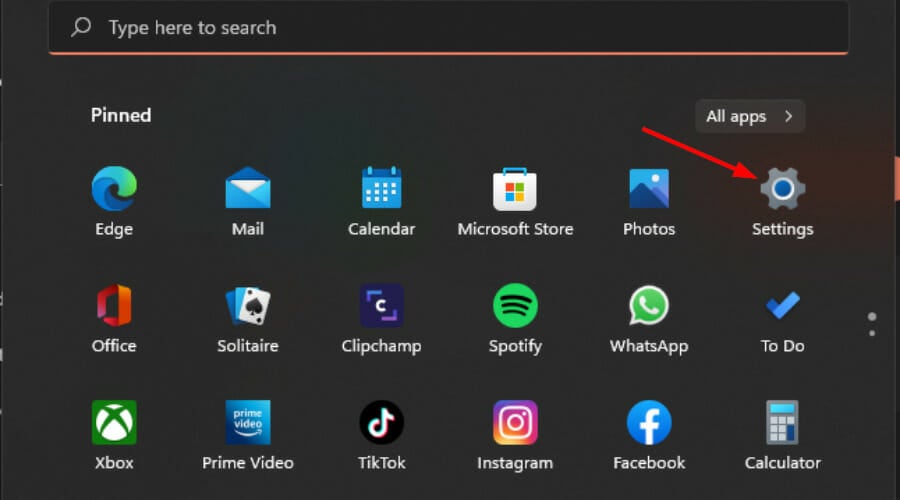
- 在搜索栏中键入内存诊断,然后单击打开。
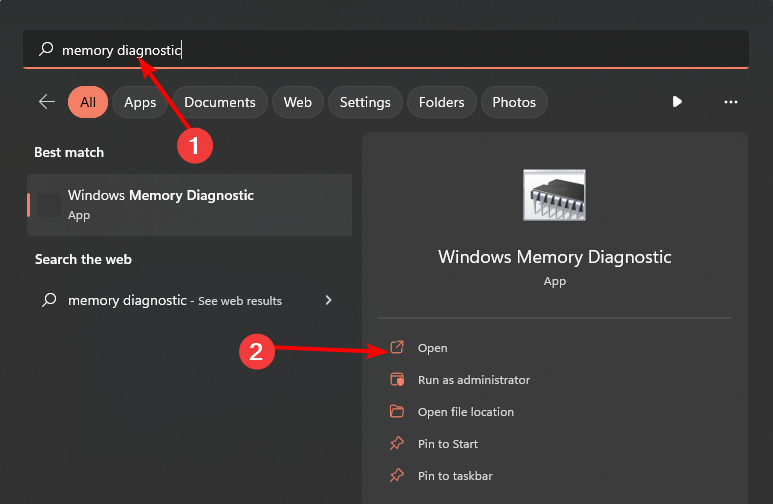
- 从“立即重新启动并检查问题”或“下次启动计算机时检查问题”两个选项中,根据要运行测试的时间选择任一选项。
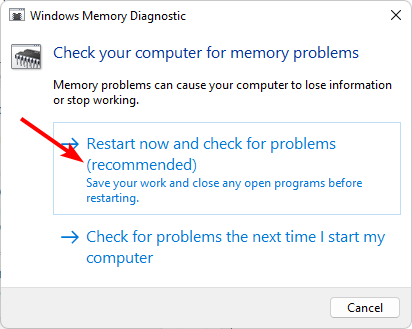
2. 使用“运行”命令
- 打 + 键打开运行命令。WindowsR
- 在对话框中键入 MdSched 并点击 。Enter
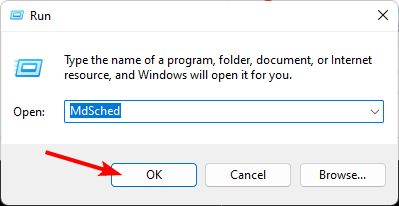
- 将出现 Windows 内存诊断提示,然后在“立即重新启动并检查问题”或“下次启动计算机以运行测试时检查问题”之间进行选择。
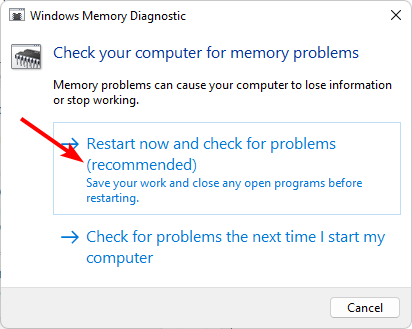
3. 使用命令提示符
- 按键,在搜索栏中键入cmd,然后单击以管理员身份运行。Windows
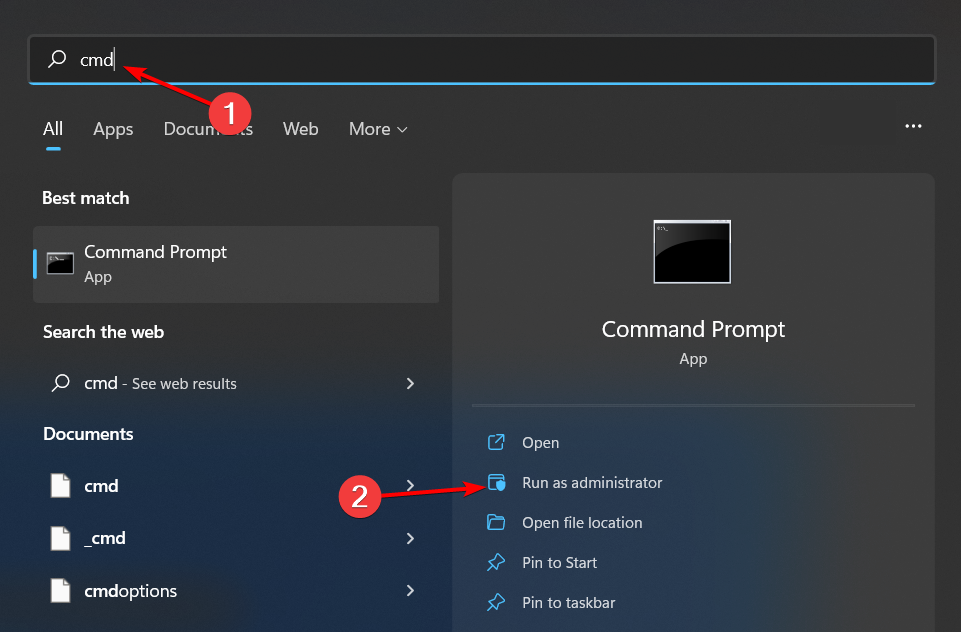
- 输入以下命令并点击:Enter
MdSched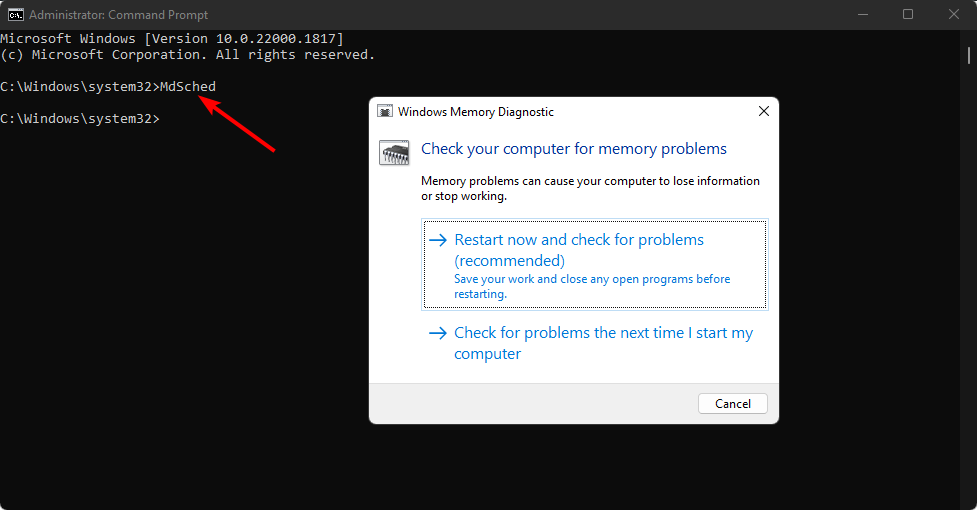
- 将出现 Windows 内存诊断提示,然后在“立即重新启动并检查问题”或“下次启动计算机以运行测试时检查问题”之间进行选择。
4. 使用第三方工具
尽管Windows的内置内存诊断工具有时可以正常工作,但是它不能探测所有错误类型。测试 RAM 错误最准确的方法是使用第三方工具。
Memtest86+是最全面的测试工具之一。此工具将运行所有可能的测试模式并检查错误。这可能需要几个小时才能完成,因此请确保在开始测试之前有足够的时间。
Windows Memory Diagnostic 需要多长时间?
运行所需的时间取决于计算机中的 RAM(内存)量和硬盘驱动器的速度。
在具有 4 GB RAM 的典型台式 PC 上,扫描通常需要 30 秒到几分钟才能完成,具体取决于写入磁盘的文件数量。
Windows 内存诊断报告将列出当前内存使用量和可供应用程序使用的内存量。只要有足够的可用内存,您应该没事。
我们会提供专家指南,帮助您解决可能遇到的硬件问题。我们推荐使用最佳的RAM清理器和优化器,以确保你的电脑一直处于最佳状态。
总之,RAM健康很重要,因为它决定了您的计算机是否可以正常运行并跟上您的需求。
今天带大家了解了的相关知识,希望对你有所帮助;关于文章的技术知识我们会一点点深入介绍,欢迎大家关注golang学习网公众号,一起学习编程~
-
501 收藏
-
501 收藏
-
501 收藏
-
501 收藏
-
501 收藏
-
105 收藏
-
353 收藏
-
333 收藏
-
171 收藏
-
390 收藏
-
467 收藏
-
484 收藏
-
302 收藏
-
371 收藏
-
333 收藏
-
426 收藏
-
144 收藏
-

- 前端进阶之JavaScript设计模式
- 设计模式是开发人员在软件开发过程中面临一般问题时的解决方案,代表了最佳的实践。本课程的主打内容包括JS常见设计模式以及具体应用场景,打造一站式知识长龙服务,适合有JS基础的同学学习。
- 立即学习 543次学习
-

- GO语言核心编程课程
- 本课程采用真实案例,全面具体可落地,从理论到实践,一步一步将GO核心编程技术、编程思想、底层实现融会贯通,使学习者贴近时代脉搏,做IT互联网时代的弄潮儿。
- 立即学习 516次学习
-

- 简单聊聊mysql8与网络通信
- 如有问题加微信:Le-studyg;在课程中,我们将首先介绍MySQL8的新特性,包括性能优化、安全增强、新数据类型等,帮助学生快速熟悉MySQL8的最新功能。接着,我们将深入解析MySQL的网络通信机制,包括协议、连接管理、数据传输等,让
- 立即学习 500次学习
-

- JavaScript正则表达式基础与实战
- 在任何一门编程语言中,正则表达式,都是一项重要的知识,它提供了高效的字符串匹配与捕获机制,可以极大的简化程序设计。
- 立即学习 487次学习
-

- 从零制作响应式网站—Grid布局
- 本系列教程将展示从零制作一个假想的网络科技公司官网,分为导航,轮播,关于我们,成功案例,服务流程,团队介绍,数据部分,公司动态,底部信息等内容区块。网站整体采用CSSGrid布局,支持响应式,有流畅过渡和展现动画。
- 立即学习 485次学习
